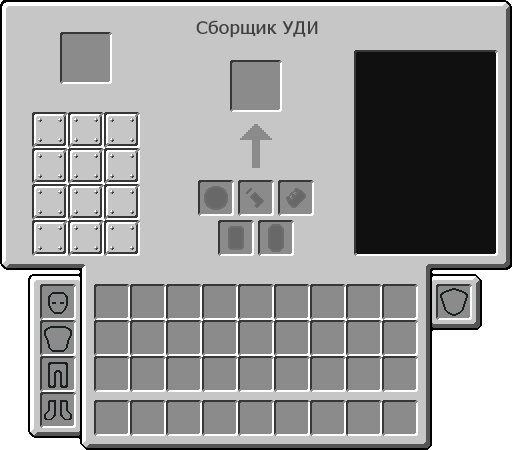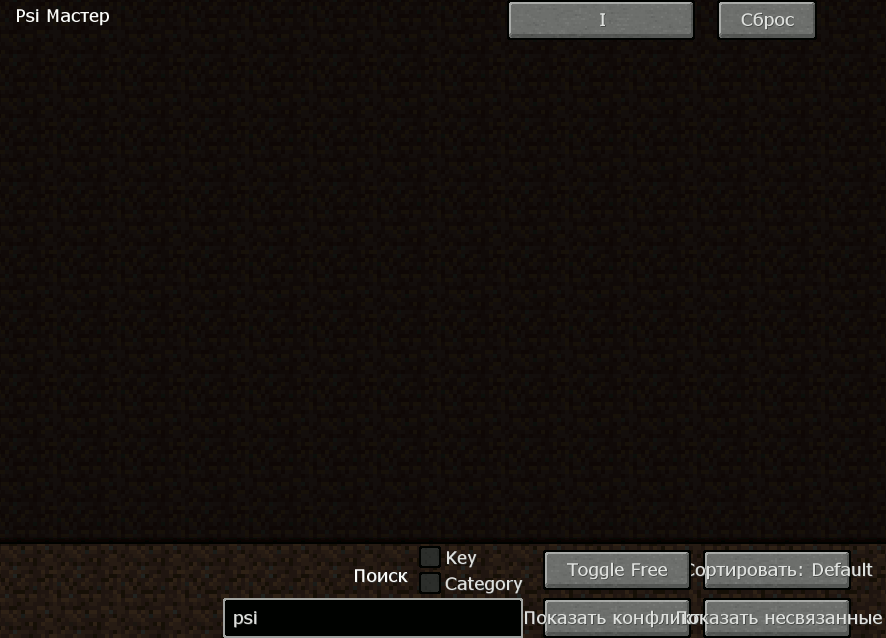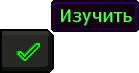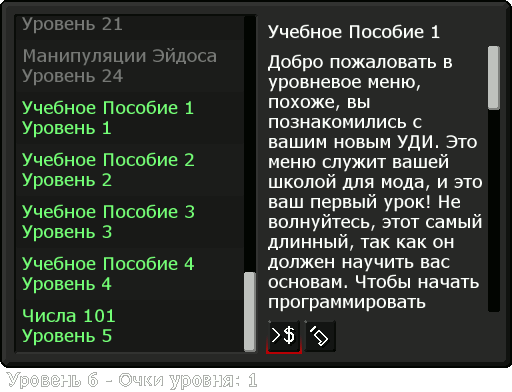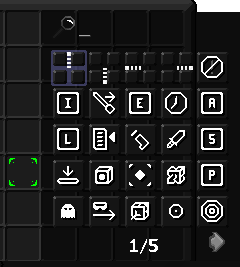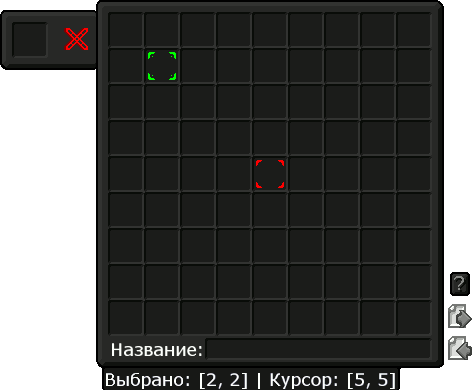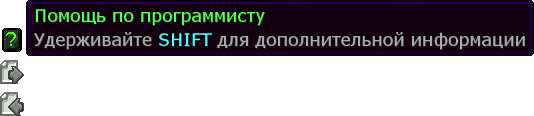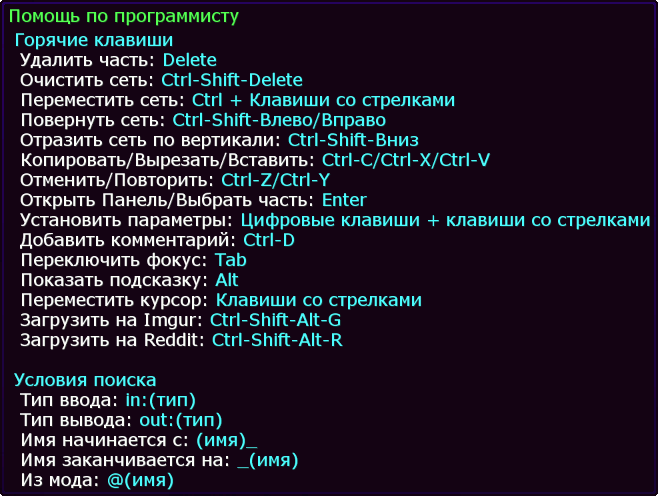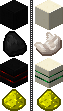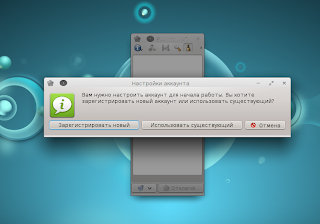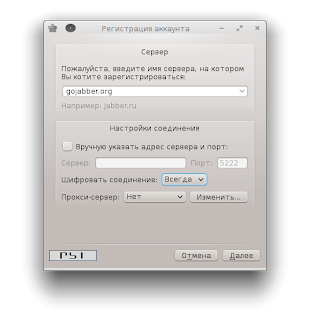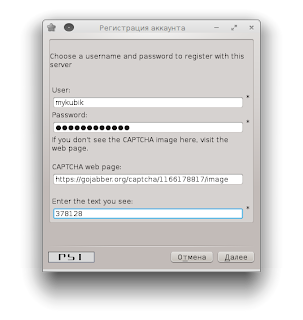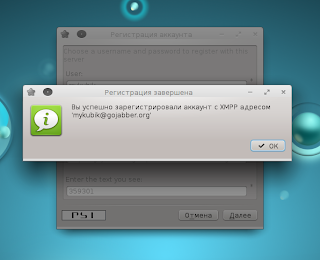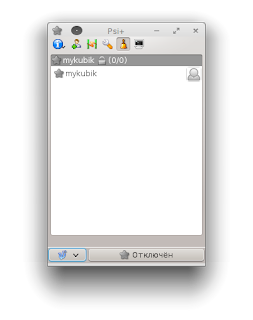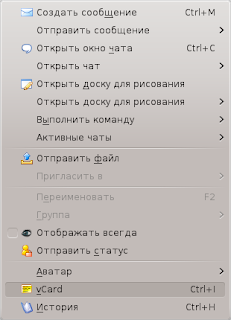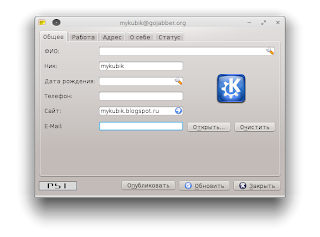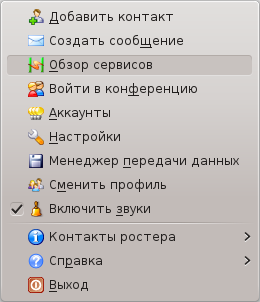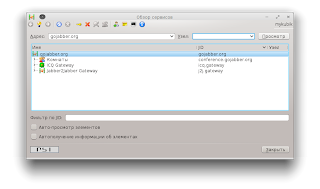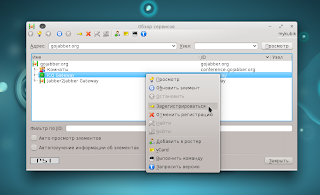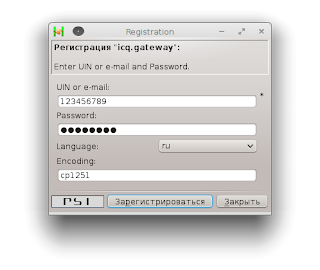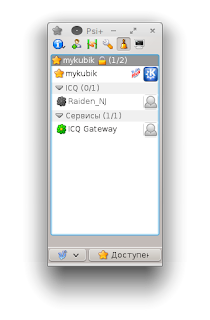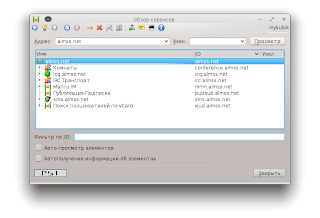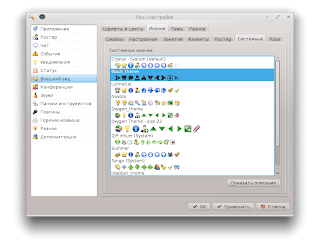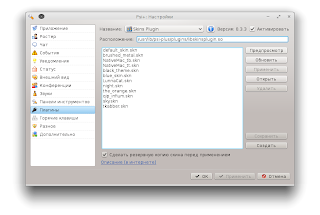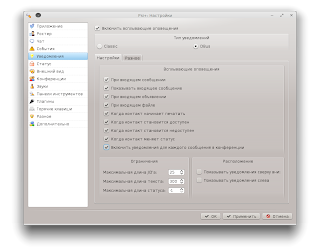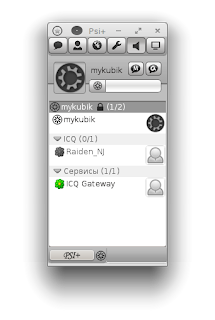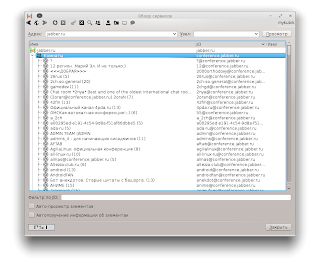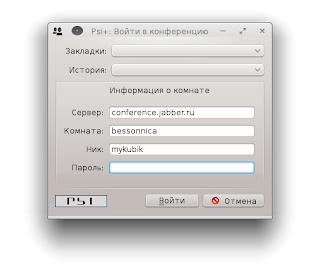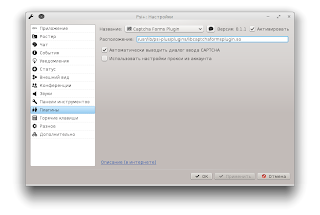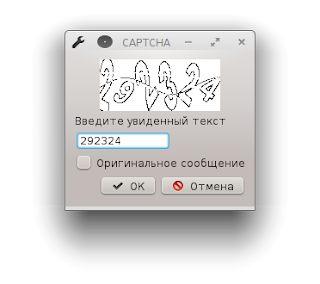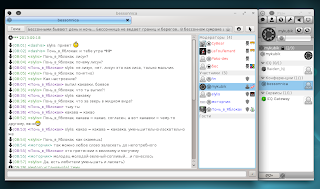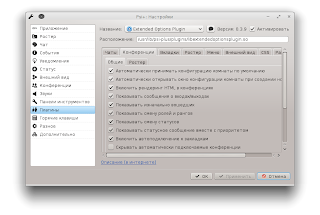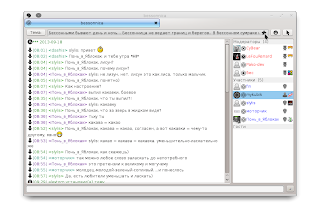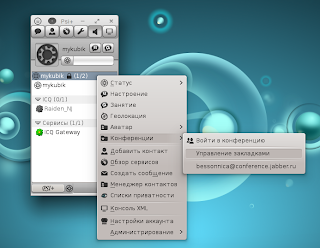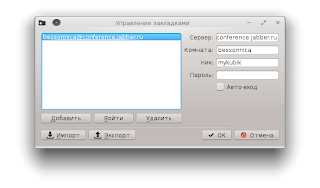Установка мессенджера Psi 0.11-3.
1 шаг: Скачиваем программу в Консоле.
alexander@necessary:~$ sudo apt-get -y install psi
———————————
(sudo — получить права суперюзера для установки
apt-get — программа управления пакетами
-y — «Да»
install — установить
psi — имя пакета)
———————————-
Если во время установки пакета psi, автоматически установились пакеты, которые более не требуются, например, пакеты winbind binfmt-support — то, их можно удалить, дабы не занимали место на жёстком диске:
alexander@necessary:~$ sudo apt-get autoremove winbind binfmt-support .
(Если у Вас другая операционная система, то, скачайте Psi с официального сайта)
Всё, мы установили наш мессенджер. В меню К-пуск -> Интернет должен появиться ярлык для запуска. После запуска оной программы в системном трее появиться серая звёздочка.
2 шаг. Русификация Psi.
Давайте посмотрим, какой мессенджер у нас установился — с поддержкой русского языка или нет?
Вот, у нас на Рабочем столе появился Psi. Поверхностное окно «Account setup» закроем Cancel (Рис.1 — розовый аэрограф) , также закроем информационное окно «Useful Tips»(Рис.2).
В ростере (Рис.3) нажмём General -> Change profile, в появившимся окне «Psi: Open Profie» (Рис.4) щёлкним в строке «Language» по слову English, после этого должна появится строчка Русский,
которую мы установим и нажмём Open/ Открыть.
Если у нас русифицировался мессенджер, это хорошо, и, мы пропускаем дальнейшую цитату.
————————————
Если в строчке «Language» нет Русского языка, нажимаем в «Psi: Open Profie» -> Quit (Рис.4 — чёрный пунктир.), скачиваем файл psi_ru.qm и повторяем те же шаги. Если в «Psi: Open Profie» так и не появилось Русского языка, тогда мы копируем файл psi_ru.qm в Linux-директорию $HOME/.psi/ (Рис.5)(Windows-директория).
———————————————
3 шаг. Регистрация на Jabber-сервере
.
Чтобы начать регистрацию на Jabber-сервере нажмём в «Настройках аккуанта» -> Зарегистрировать новый аккуант (Рис.1 — синий пунктир) (Если у Вас имеется учётная запись Яндекс или GTalk/Gmail), появиться окно «Регистрация аккуанта» (Рис.6) и в поле Сервер впишем имя сервера на котором будем регистрироваться, — я выбрал для себя Jabber-сервер thelook.ru (Вы можете сами выбрать сервер). Ещё для подстраховки я поставил флажок в окошко «Вручную указать адрес сервера и порт» в поле Сервер продублировал имя Jabber-сервера: thelook.ru, а также ввёл в поле Порт: 5222.
Поставьте флажок в «Использовать стандартный порт SSL». Если Вы не используете, также как и я, Прокси-сервер, то установите
в этом поле слово Нет и нажмите Далее. В «Аутентификации сервера» -> Продолжить (Рис.7). Появиться окно «Регистрация аккуанта» (Рис.8) в котором надо заполнить по крайней мере две из четырёх предложенных граф: первую — «ID (логин) в Jabber-сети» и четвёртую — «Пароль» (Вторую — «Имя» и третью — «Электронный адрес» можете не заполнять.).
————————————
Мой совет: Так-как в Jabber-сети пароль для регистрации вводиться единожды, то лучше всего для начала вписать будущей пароль Jabber-сети в свою Записную книжку, а уж потом вводить его в соответствующую графу. Я это говорю основываюсь на своём опыте. Вначале я наугад ввёл пароль при регистрации в Jabber-сети, а когда перешёл с одного Jabber-мессенджер на другой, то оказалось что я не могу
войти в свою учётную запись, так-как не знаю своего пароля.
—————————
1.Если после регистрации Вашего уникального идентификатора — Jabber ID (сокращённо JID) появиться «Ошибка» (Рис.9) с текстом: «При регистрации произошла ошибка. Причина: Conflict. Access cannot be granted because an existing resource or session exists with the same name or address.» то, это значить, что этим JID’ом пользуется другой гражданин в Jabber-сети. И, Вы просто должны изменить свой JID после нажатия ОК (Рис.9). Если Вы удачно выберете оригинальный JID, то, тогда появиться окошко «Регистрация завершена»: «Вы успешно зарегистрировали аккаунт с Jabber ID ‘[email protected]’ » (Рис.10). После чего на Рабочим столе появиться ростер с нашем JID’ом (Рис.11).
4 шаг. Редактирование учётной записи.
В ростере (Рис.12) нажмём Общее -> Аккуанты, откроется окно «Psi: Аккаунты Jabber» (Рис.13), в нём нажимаем Изменить, откроется окно «Настройки аккаунта» со вкладкой «Аккаунт» (Рис.14) . Тут мы поставим три флажка на против строк:
1.Автоматически входить в сеть при запуске.
2.Автоматически восстанавливать соединение.
3.Вести историю сообщений.
Переходим во вкладку «Соединение» (Рис.15) в которой уже будет по-умолчанию поставлен флажок в пятой строчке «Использовать стандартный порт SSL» (Если у Вас данный флажок не установлен — поставьте обязательно).
Вы можете поставить флажок в «Сжимать трафик (если возможно)», но тогда будет вскакивать: » Ошибка обмена данными с сервером. Подробности: Ошибка обработки XML.».
Также можете на своё усмотрение установить флажки в пунктах «Отправлять «keep-alive» пакеты (для поддержания соединения)» и «Вручную указать адрес сервера и порт».
Сервер: thelook.ru. Порт: 5222 .
И не менял в «Аутентификации открытым текстом» строчку: Если соединение шифруется. Жмём сохранить!
В ростере (Рис.16) нажимаем кнопку Отключен и меняем статус на В сете, Вы увидите то, как звёздочка начнёт разгораться и в конечном счёте станет золотистого цвета, это будет значить то, что Вы вошли в Сеть Jabber! (Если снова возникло окно «Аутентификация сервера» как на Рис.7, нажмите Продолжить.)
И вот мы наконец достигли решающего рубежа, которое знаменует собой Анкета (Рис.17), которою мы должны заполнить и опубликовать в Сети (В Анкете, по крайней мере, мы должны вписать своё имя и ник). Жмём Опубликовать, появляется окошко «Публикация завершена»: «Данные о вашем аккаунте опубликованы» (Рис.18) жмём ОК -> Закрыть.
Для начала разберемся, что такое Jabber. Если перевести это дословно с английского — болтовня или трёп, но на самом деле это открытый протокол для быстрого обмена сообщениями и информацией.
По всем РУнету, на разных форумах и блогах, можно увидеть статьи на тему: «Jabber — убийца ICQ» или что-то подобное. Так ли это на самом деле? Я не буду спорить, а просто скажу, что использовать данный протокол — очень удобно. А почему? Читайте далее…
Для Jabber, существует множество клиентов — Psi, Tkabber, Bombus, Google Talk, LJTalk, Miranda IM, SIM, Trillian, iChat, QIP и т.д.
Все они по своему интересны и кто-то привык использовать тот или иной, но речь пойдет о клиенте под названием Psi.
Данный клиент — бесплатен, скачать Psi можно c официального сайта. После установки, многие задают вопрос: «И что дальше?» Действительно, в начале немного не понятно как это все работает, поэтому я и решил написать этот пост.
(все картинки — кликабельны)
Перед первый запуском Psi, вам придется создать аккаунт. В окне Register Account, в поле Server можно выбрать из выпадающего списка Jabber-сервер или ввести самому, например jabbus.org или jabber.ru. (адреса jabber-серверов могут быть и другие — Гугл/Яндекс Вам в помощь)
Далее, она может поругаться на сертификат — смело жмем Continue и вводим свой будущий логин и пароль.
Как видите, регистрация прошла успешно и мы получили новый аккаунт masyanru@jabbus.org.
На этом регистрация закончилась и можно смело выходить в сеть под свои новым Жаббер-аккаунтом. Сразу после соединения с сервером — вводим нужные личные данные. (Имя, блог, мыло etc)

Теперь наша задача, это настроить например: icq, mail.ru Agent, AIM, irc, msn или что-то другое. В процессе регистрации все станет понятно.
Начнем с настройки icq под Psi.

Ну как вас список? Впечатляет? Согласен, есть что выбрать. Но пока нас интересует ICQ Transport или JIT (как видно на принтсрикине — их там 2). JIT более стабилен, но опять же выбирать Вам, я буду проверять ICQ Transport. Правой кнопкой счелкаем по транспорту и выбираем Register, вводим свой UIN (номер аськи) и пароль к icq.


Теперь ждем пока в наш ростер догрузиться контакт лист icq (на картинках все прекрасно видно). Далее, разбиваем по группам, авторизуем контакты. При большом контакт-листе, вы потратите нн-ое кол-во времени, я с этим первый раз столкнулся, но игра стоит свеч.
Как добавить icq контакт в Psi.
Заходим в General —> Add contact.

В меню Service выбираем нужный вам сервис, ниже вводим icq номер (если это mail.ru agent — вводим электронную почту) и жмем на Get Jabber ID, послее этого завершающий этап — кнопка Add и контакт появится в вашем ростере. Всё!
В случаем с другими трансортами mail.ru Agent, AIM, irc или msn, все делаем так же как и с добавлением ICQ. Согласитесь, ничего сложного.
Кто-то скажет, что «Миранда круче» или «Рамблер-icq рулит», я просто привел один из примеров использования Jabber. Удобство в том, что ваш аккаунт и ростер, хранится на сервере и в любое время и с любого клиента, поддерживающего протокол Jabber, всегда сможете выйти в сеть.
Ведь помимо ICQ, можно читать rss, отправлять/принимать почту, хранить файлы и многое другое.

Вот так выглядит мой ростер.
Для мобильных телефонов, подойдет клиент Bombus. Его можно скачать bombus-im.org
Для телефонов на платформе Symbian 9.1, а точнее на своей Nokia e65, я использую Slick, очень удобный клиент.
Удачи, в освоение Жаббера. 
PS: Я остался один, моя жена девушка уехала на 2 недели на учебу в Челябинск, когда мы живем в Йошкар-Оле, поэтому добавилось очень много дел, катастрофически не хватает времени.
Кто хочет поболтать по Скайп, велком — masyan12. Вечером выложу базу ключевых слов, которые напарсились с Яндекса, за 2 недели. 
И канечно, блоговар:
Форум знакомств, про курение. Сколько раз пробовал бросить, так и не осилил. Квадрат Малевича, учавствует в Russian Blog Awards 2008, кстати я тоже отправил заявку, жду апрува. Интересный блог, для того чтобы расшивелить своё серое вещество. А за это я не боюсь, я уже там был, 2 года. Советую почитать блог carmactin инвестиционный взгляд.

взято здесь
Башорг жжот:
<sua> я похоже встретил свой идеал девушки)
<S7IL3T> первое впечатление часто ошибочно.
<S7IL3T> вот яркий пример из реальной жизни: возвращаюсь из вуза, навстречу красивая девушка, в руке некое подобие дипломата, из одежды — пиджак и юбка, довольно серьезный вид…в общем идеал деловой девушки. И кажется почти невероятным, что ЭТА ЖЕ САМАЯ девушка вчера бегала по общаге с криком «выеби меня, выеби меня, птица счастья завтрашнего дня!»
Материал из Пингвиньи радостей
Перейти к: навигация, поиск
Содержание
- 1 Установка
- 2 Создание учётной записи jabber
- 3 Отключения автовхода на conference.xmpp.ru
- 4 Настройка транспорта ICQ
- 5 Подключение смайликов kolobok
- 6 Литература
- 7 Справочная информация
Статья об интернет-пейджере Psi
Psi это программа для обмена короткими сообщениями через интернет по протоколу XMPP (jabber).
Если jabber-сервер поддерживает (установлено расширение) переадресацию сообщений («транспорт») в ICQ, то Psi можно считать также поддерживающим и icq протокол.
Сайт проекта http://psi-im.org/
Установка
Пакет присутствует в хранилище пакетов debian.
Для установки пакета
- в командной строке: следует выполнить команду # apt-get install psi
- в графическом режиме: воспользоваться специализированной программой управления пакетами
После установки пакет готов к использованию.
При необходимости осуществить русификацию пакета
- доустанавливаем пакет psi-translations
# apt-get install psi-translations
Создание учётной записи jabber
Для начала обмена сообщениями необходимо создать/зарегистрировать учётную запись на собственном или публичном jabber-сервере.
Для создания учётной записи в программе PSI
- открываем окно УЧЁТНЫЕ ЗАПИСИ
- выбираем jabber-сервер на котором будем регистрировать учётную запись, например публичные jabnet.org или jabber.ru
- нажимаем кнопку «Добавить»
- вводим желаемый Jabber ID
- публикуем свои данные
- получаем подтверждение что учётная запись создана
Отключения автовхода на conference.xmpp.ru
По умолчанию в программе PSI/PSI+ установленной из хранилища debian установлен автовход на конференцию conference.xmpp.ru.
Если это неудобно автовход можно отключить.
Для отключения автовхода на conference.xmpp.ru
- открывает окно учтных записей PSI, и нажимаем правой кнопкой мыши на строку с учётной записью
- выбираем строчку «Закладки\Управление»
- в в открывшемся окне отключаем «автовход» или вообще удаляем «chat»
Настройка транспорта ICQ
Для общения с ICQ клиентами на jabber-сервере должен быть настроен транспорт ICQ.
На некоторых публичных сайтах, таких как jabnet.org и jabber.ru, такой транспорт есть.
Для подключения к транспорту ICQ следует
- в меню программы выбрать «Обнаружение сервисов»
- дождаться обнаружения транспорта ICQ в окне доступных транс портов
- добавить транспорт ICQ: нажать правой кнопкой на icq транспорте и выбрать пункт «Зарегистрировать»
- в появившемся окне ввести свои учётные ICQ данные
После завершения настройки транспорта ICQ происходит получение списка контактов с ICQ-сервера.
Если этого не происходит — возможно просто следует изменить текущий статус на статус «В сети».
Для получение в программе вместо UIN`ов ICQ-контактов нормальных ников
- заменяем в файле ~/.psi/profiles/default/config.xml строчку
<autoResolveNicksOnAdd>false</autoResolveNicksOnAdd> на <autoResolveNicksOnAdd>true</autoResolveNicksOnAdd>
Теперь, при добавлении icq-контакта, ник будет определяться сам из указанного на сервере icq
Подключение смайликов kolobok
Для нормального обмена смайликами с пользователями программы QIP может потребоваться дополнительная установка смайликов kolobok.
Для установки смайликов kolobok
- переходим на страницу http://jisp.netflint.net/
- скачиваем необходимые файлы формата *.jisp
- распаковываем содержимое файла в /usr/share/psi/iconsets/emoticons
- перезапускаем PSI
В настройках программы появляется установленный набор смайликов.
Но на текущий момент анимированные смайлики в программе Psi не поддерживаются.
Литература
- wikipedia.org: Psi
- Resolve nicknames
- Смайлики от QIP в Psi
- Руководство по запуску переводчиков google для аккаунта на portal-on.ru
- Руководство по джаббер-клиенту Psi
- Краткое руководство по миграции с ICQ на Jabber
- PSI — свободный и открытый клиент для Jabber-сервера
- unixforum.org:Отключение автовхода в конференции jabber.ru в PSI
Справочная информация
- 18.05.2008: Psi: создание html-описания на примере debian lenny, описание подключения смайликов kolobok
Psi стал первым нашим Интернет-пейджером при переходе на Linux.
Задача стояла найти удобный и свободный клиент. Испробованы были разные варианты:
1. QIP через WINE.
Заработало всё и сразу. Из неприятностей например QIP 8040 при попытке вставить в текст анимированный смайлик падал.
Но тат как QIP не свободен вариант отпал.
2. LICQ из поставки Debian lenny.
Установился и заработал. В том числе и через прокси-сервер.
Проблемой (общепризнанной) стало отсутствие поддержки кодировки CP1251. Из-за этого пришлось от него отказаться.
3. Kopete из проекта KDE
Установился легко и очень функционален. При подключении напрямую (не через прокси) заработал без проблем.
А вот подключить его через сетевой http-прокси сервер в Debian lenny не удалось.
- 11.11.2009: Psi: создание статьи в ПингвиноПедии, описание настройки транспорта icq
- 29.04.2010: Psi: изменена форма страницы, актуализация описания для debian squeeze на примере psi-plus
PSI это мод по магическому программированию заклинаний
~ ~ ~
Добавляет
УДИ (Устройство для исполнения), благодаря ему вы сможете использовать заклинания, например.
Псиметаллический экзокостюм, для него есть датчики, например, вы ходите с ночным зрением, с выключенным небом и т.д. через датчик света можно отследить сейчас ночь или нет и использовать это для автоматического включения ночного зрения, к примеру, только ночью.
Несколько блоков, компоненты некоторые из которых можно получить только по изучав мод и
компоненты для сборки более крутого, по характеристикам, УДИ.
—
! Важно !
Мод проходится постепенно, нужно руководствуясь руководством в игре,
проходить мини-задания на создание заклинания с теми или иными компонентами (трюки, операторы и т.д.),
и постепенно, весь функционал мода раскроется перед вами как книга,
например, крафт псиметаллических слитков и т.д.
—
Для начала надо скрафтить:
Сборщик УДИ,
железную или
золотую основу УДИ, немного редстоуна.
Интерфейс
сборщика УДИ:
Скрытый текст
Как собирать УДИ в сборщике УДИ
Справа пишется характеристика, слева сверху ставится УДИ и ниже, если в
УДИ есть
обойма, ставятся
пули заклинания.
Слоты по середине, 5шт, для
ядра,
основы,
обоймы,
батареи и из необязательного это -> краска для полоски на
УДИ,
колонизатор.
А сверху забирается уже готовый
УДИ.
Все виды колоризаторов:
Скрытый текст
Список всех колоризаторов, они не обязательные
Их ставить не обязательно, это просто украшательство для полоски УДИ, её покраска.
Колоризатор полного спектра (радужный) и пси колоризатор (призрачного цвета) переливаются цветами.
Ставите в сборщик УДИ
основу и получаете первое
УДИ (Устройство для исполнения).
Выбрасываете несколько штук
редстоуна в мир и нажимаете ПКМ УДИ по редстоуну.
Получится Псипыль, из неё так же можно сделать
блок псипыли
Дальше
убираете из рук УДИ и нажимаете на кнопку, которая отвечает за открытие внутриигрового руководства по моду.
Как она подписана в управлении (Psi мастер), по умолчанию на с :
Скрытый текст
Как в управлении подписана кнопка от PSI
Начало пройдено, далее будет всё расписано по уровням, не забывайте нажимать галку (Изучить)
Подчёркнуто то, какие части заклинания обязательно надо использовать, для прохождения далее в руководстве
(Psi Master Keybind | Psi Мастер кнопка от него подписана в управлении)
Первым в основном в вкладке будет идти небольшая информация,
потом будет идти просто как соединить элементы,
дальше подробно о том как вообще работает заклинание,
например: информация о расположении игрока берётся из искателя: исполнителя и выводится в чат, благодаря отладки, при использовании,
ну и в конце подсказка и иногда что-то полезное.
— — —
Учебное пособие 1
Создание заклинаний и использование заклинаний
Трюк: Отладка и
Искатель: Исполнитель
Надо будет скрафтить: Программист заклинания
Пуля заклинания
Базовое ядро УДИ
Базовая обойма УДИ
Базовая батарея УДИ
Уровень 1
Скрытый текст
Про программиста заклинаний и как создаётся заклинание
Будет рассмотрено то как работают Трюк: Отладка и
Искатель: Исполнитель.
И как создавать заклинания.
Для прохождения дальше надо добавить больше компонентов в
УДИ, чтобы с его помощью возможно было использовать заклинания.
Не нужно крафтить ещё 1 основу!
Можно раскрафтить УДИ (если в нём была добавлена только просто
основа УДИ), на
основу для УДИ, через сетку крафта.
После в
сборщик УДИ ставите не только
основу, но и
базовое ядро УДИ,
базовую обойму УДИ,
базовую батарею УДИ.
Дополнительно, можно изменить цвет полоски на УДИ, добавив
колоризатор нужного цвета.
—
Создание заклинания
Для программирования заклинания скрафтите
программист заклинаний, в нём есть 2 рамки.
Зелёная появляется, если нажать ПКМ / ЛКМ по одной из ячеек, а красная просто следует за курсором.
Добавьте
Трюк: Отладка, нажав ПКМ, по 1й из ячеек и, выбрав его в выпадающем меню,
потом впритык к нему добавляете Искатель: Исполнитель.
Как выглядит выпадающее меню:
Скрытый текст
Как выглядит меню с тюрьками, искателями и т.д. там есть поиск
Не бойтесь его в начале, способности открываются по мере прохождения обучения (руководства в игре) + есть поиск.
С помощью ЛКМ выбираете Трюк: Отладка и справа как цель указываете
Искатель: Исполнитель, просто нажав на нужную стрелку
(4 стрелки это 4 стороны у Трюка отладки, просто выбираете ту сторону, к которой стоит впритык
Искатель: Исполнитель).
Заклинение готово!
Использование заклинания:
Дальше надо сделать
пулю заклинания и ею ПКМ по
программисту заклинаний, в котором уже есть выстроенное заклинение.
(Если не там поставили трюк или ещё что-нибудь, просто выберите то что не так поставили и нажмите Del/Delete или Backspace на клавиатуре)
Может быть полезно: если в
УДИ уже стоят
пули заклинаний, можно нажать им ПКМ по
программисту заклинаний, чтобы не вынимая пулю, перезаписать заклинание на ней.
— — —
Про сохранения заклинания на носитель заклинания, чтобы потом из него
вернуть обратно заклинание, в программиста заклинаний:
Скрытый текст
Как сохранить заклинание и как вернуть заклинание в программиста заклинаний
Заклинания можно записывать на носитель заклинания, он нужен чтобы потом из него,
1 кликом, обратно вернуть заклинание в программиста заклинаний.
Чтобы записать заклинание, нажмите
носителем заклинания Shift+ПКМ по
программисту заклинаний, в котором уже есть заклинание.
Чтобы вернуть заклинание обратно из носителя заклинания, в
программиста заклинаний,
нажмите ПКМ носителем заклинания, по
программисту заклинаний.
Чтобы очистить
носитель заклинания, от заклинания, нажмите им Shift+ПКМ по воздуху/блоку.
Примечание: как скрафтить
Псиметаллические слитки
будет описано в Наполнение Псиметалла, Уровень 10.
— — —
! УЧТИТЕ что при лучше иметь при себе только 1
УДИ при создании заклинания, чтобы сразу видеть, сможете ли в использовать его данным
УДИ !
А при использовании заклинания, и вовсе надо чтобы при себе был 1 УДИ.
Обязательно!
Трюки это то, через что заклинатель взаимодействует с миром, в данном случае,
Трюк: Отладка просто берёт информацию о расположении заклинателя от
Искатель: Исполнитель и выводит её в чат.
Подсказка:
~ ~ ~
Теперь о обозначениях и значках
Когда вы держите
УДИ,

УДИ, оставив только 1 в инвентаре).
Это то сколько у вас Пси-энергии (псионической энергии), она нужна для использования заклинаний.
И при использовании заклинания (или инструментов/брони из пси металла), в зависимости от того сколько заклинание тратит, столько энергии и используется из шкалы псионической энергии.
—
Интерфейс
программиста заклинаний:
Скрытый текст
Меню в котором создаётся заклинание
Скрытый текст
Список всех основ для УДИ, с характеристиками
Стоимость (количество затрачиваемой Псионической энергии на исполнение), то сколько тратится Пси-энергии, при использовании заклинания.
Если Пси-энергии будет достаточно только на половину, по вам пройдётся урон и
пока полоска красная немного, вы не сможете использовать заклинания, пока она заполняется.
! Осторожно с мощными заклинаниями, может снести и всё здоровье !
Кол-во которое пишется в скобках это реально застрачиваемое кол-во Пси-энергии, зависит от параметра эффективность у основы.
Планирование (количество трюков), повышается с добавлением трюков в заклинание, можно улучшить, поставив более хорошее
ядро.
Характеристики разных ядер:
Скрытый текст
Список всех ядер для УДИ, с характеристиками
Допустимый размер (высота и ширина заклинания (наибольшая), повышается более хорошей
обоймой.
Характеристики разных обойм:
Скрытый текст
Список всех обойм для УДИ, с характеристиками
Можно так же импортировать и экспортировать заклинания:
Скрытый текст
Как выглядят кнопки импорта и экспорта кода заклинания

программиста заклинаний, скопированное заклинание из буфера обмена.

программиста заклинаний в буфер обмена.
P.s. Буфер обмена это то где временно хранятся любые скопированные вещи, в тот момент когда вы используете Ctrl+C скопированное попадает в буфер обмена, когда используете Ctrl+V из буфера обмена вы вставляете тот или иной материал, это может быть текст, картинка и т.д..
Каждый раз когда вы копируете новый элемент, то что вы скопировали до этого очищается из буфера обмена.
Есть руководство по сочетаниям клавиш:
Скрытый текст
Все сочетания клавиш, в программисте заклинаний
Если в заклинании есть ошибка, где она будет писаться при наведении на крестик:
Скрытый текст
Где смотреть номер ячейки, которая вызвала ошибку в заклинании
— — —
Учебное пособие 2
Постоянная: Число и
Соединитель
Уровень 2
Скрытый текст
Пример как можно использовать число и как работать с соединителем
Параметр число является не обязательным (это можно понять, по тому что в нём можно выбрать центр),
чтобы отключить его, выберите центр.
В данном случае в заклинании, что уже сделали, добавьте через клетку от Трюк: Отладка,
Постоянная: Число и выбрав постоянную число, введите любое число от 0 до 5-значного числа.
Дальше между ними добавьте соединитель и выберите в нём как цель
Постоянная: Число.
В получившемся в итоге заклинании, в данном случае,
Постоянная: Число играет роль метки, ведь
Трюк: Отладка отправляет сообщение в чат, а так перед сообщением будет ещё и номер стоять.
Помните что можно для прохождения обучения, просто использовать только ту часть заклинания, которая выделена, в данном случае можно обойтись и без
соединителя и просто использовать только
Постоянная: Число
Для быстрого ввода
Постоянной: Число, с нужным числом, можно в поиск просто написать нужное вам число и будет автоматически высвечена
Постоянная: Число, с нужным вам числом.
Подсказка:
— — —
Учебное пособие 3
Двигайся на 2 блока вперёд
Трюк: Добавить движение и
Оператор: Взгляд субъекта
Уровень 3
Скрытый текст
И как убирать лишнее, с поля создания заклинания
Давайте сделаем новое заклинание, уберите Backspace или Delete части заклинания (или все сразу, Shift+Ctrl+Del),
выбрав их сначала, потом нажав кнопки которые были упомянуты ранее.
Ставите Искатель: Исполнитель, впритык к нему снизу
Трюк: Добавить движение, справа от искателя ставите
соединитель (как цель выберете
искателя исполнителя), справа от
Трюк: Добавить движение (цель пусть берёт сверху, направление справа, скорость снизу), ставите
Оператор: Взгляд субъекта (цель
соединитель), а снизу
Постоянная: Число и пишете, например, 2 в ней.
Дальше между ними добавьте
соединитель и выберите в нём как цель .
—
Трюк: Добавить движение берёт как цель
Искатель: Исполнитель,
направление (ну, вектор), он берёт от Оператор: Взгляд субъекта
(цель не забудьте выбрать в операторе, целью должен быть Искатель: Исполнитель,
соединители помогут),
скорость это на сколько блоков заклинателя (в данном случае, т.к. берётся искатель исполнитель), можно использовать Постоянная: Число для того чтобы сказать ему, на сколько блоков, при его использовании, Вас должно бросать туда, куда смотрите.
Подсказка:
— — —
Учебное пособие 4
Искусство это взрыв (на сервере выключен, ничего не произойдёт, но задание выполнится)
Для использования этого заклинания, вам понадобится устройство для исполнения, полностью со всеми деталями: Основа,
ядро,
обойма и
батарея
(колоризатор не обязательно!), важно использовать именно золотую основу УДИ
В начале она подойдёт, потому что её скрафтить возможно будет на этом этапе.
Так будет хватать характеристики УДИ, для использования этого заклинания.
Вот общий список характеристик основ УДИ:
Трюк: Взорвать и
Оператор: положение субъекта,
Оператор: Вектор пуска луча,
Подавитель ошибок
Уровень 4
Скрытый текст
Как взорвать немного блоков, при этом не взорвав себе лицо
Трюк: Взорвать — уровень это то насколько большой взрыв.
Оператор: Положение субъекта — помогает получить позицию сущности
Оператор: Вектор пуска луча — его удобно использовать в связке: позицию брать от
положения субъекта,
а луч, например, от взгляда субъекта.
Подавитель ошибок — в чате, например, если вы хотите двинуть моба, а этот моб вне зоны действия, пишет в чат ошибку, чтобы это ошибки не было, просто добавьте в заклинание
подавитель ошибок.
—
Ставите
Искатель: Исполнитель, справа от него
Оператор: Взгляд субъекта (цель исполнитель)
справа от него Постоянная: Число и там 2 пишите.
Ниже Постоянная: Число,
Трюк: Взорвать
(уровень пусть берёт от постоянной, а позицию от Оператор: Вектор пуска луча)
Оператор: Вектор пуска луча пусть берёт позицию от
Искатель: Исполнитель, а луч от
Оператор: Взгляд субъекта.
—
Чтобы не взорвать себе лицо, надо использовать
Оператор: Вектор пуска луча,
т.к., если брать просто Оператор: Взгляд субъекта, то взрыв будет прямо перед лицом.
Посему пусть
Оператор: Вектор пуска луча берёт позицию первой точки от
Оператор: Положение субъекта,
а Оператор: Положение субъекта пусть берёт как цель
Искатель: Исполнитель.
Как вторую точку
Оператор: Вектор пуска луча пусть использует
Оператор: Взгляд субъекта, а
Оператор: Взгляд субъекта
пусть берёт как цель Искатель: Исполнитель. Дальше, например, справа, от
Оператор: Вектор пуска луча,
ставите Трюк: Взорвать и от него ставите
Постоянная: Число.
Как позицию Трюк: Взорвать пусть берёт
Оператор: Вектор пуска луча, а как уровень
Постоянная: Число.
И вводите в число, какую силу взрыва хотите.
Подсказка:
Для этого заклинания лучше сделать устройство для исполнения, с использованием
золотой основы УДИ
~ ~ ~ ~ ~
Далее открывается сразу 3 изучения, надо выбрать какое изучить хотите первым, изучить и уже после приступить к следующему:
~ ~ ~
Векторы 101
Работа с координатами X, Y и Z
Оператор: Создание вектора и
Оператор: Сумма векторов,
Оператор: Разность векторов,
Оператор: Произведение векторов,
Оператор: Частное векторов,
Оператор: Векторное произведение,
Оператор: Нормализация вектора,
Оператор: Противоположный вектор,
Оператор: Величина вектора,
Оператор: Извлечь X из вектора,
Оператор: Извлечь Y из вектора,
Оператор: Извлечь Z из вектора
Уровень 5
Скрытый текст
Создание вектора нужно, например, когда вы хотите именно по высоте подняться на 2 блока вверх
Время попробовать работать с векторами, а именно можно благодаря им сделать заклинание, например, которое будет подбрасывать заклинателя на 3 блока вверх (ну по Y).
—
Ставите
Искатель: Исполнитель, сверху него
Трюк: Добавить движение (как цель пусть берёт
исполнителя, направление справа, скорость сверху, от
Постоянная: Число и в ней 3),
справа от Трюка: Добавить движение,
Оператор: Создание вектора, X и Z не нужен в данном случае,
так что не трогайте их (Y пусть берёт сверху, от Постоянная: Число и в ней 2).
—
Трюк: Добавить движение берёт информацию о цели, с
Искатель: Исполнитель, потом получает какую скорость
надо, от Постоянная: Число, а направление берёт от
Оператор: Создание вектора,
который ему даёт информацию только о том что надо именно по координате Y пододвинуть цель.
(примечание, в Постоянная: Число, которая возле
Оператор: Создание вектора,
вместо 2 можно написать 1, но, если написать 0, заклинание не будет работать)
—
Касательно сложной части, Оператор: Векторное произведение — это вектор, перпендикулярный обоим.
Вы можете использовать это, чтобы получить вектор, который идёт в сторону игрока, выполнив векторное произведение вектора взгляда игрока и (0,1,0), который вы можете получить с помощью Оператор: создание вектора.
Подсказка:
— — —
Сущности 101
(после него, откроется Альтернативное Исполнение)
Предмет, ухАди от меня! Видеть тебя не хочу
Оператор: Ближайший к точке и
Искатель: Близлежащие предметы,
Искатель: Жизнь поблизости,
Искатель: Враги поблизости,
Искатель: Животные поблизости,
Искатель: Соседние снаряды,
Оператор: Движение субъекта,
Оператор: Случайный объект,
Оператор: Объект фокуса,
Оператор: Добавить в список,
Оператор: Убрать из списка
Уровень 5
Скрытый текст
Ближайший к точке полезен при работе с группой сущностей (например, мобов/предметов выброшенных)
Сначала будет рассмотрено, какие искатели и для чего,
после будет разобран принцип работы заклинания.
Искатель: Исполнитель это хорошо, можно самому ускоряться при передвижении, но этого мало, поэтому с тем чтобы передвигать и другие сущности, помогут новые искатели и новые операторы, например,
Оператор: Ближайший к точке:
Искатель: Близлежащие предметы — отвечает за обнаружение лежащих предметов.
И после уже можно подключить в заклинание взаимодействие, ну которое будет говорить что дальше делать с обнаруженным, по средством других частей заклинания.
Искатель: Жизнь поблизости — отвечает за обнаружение живых сущностей рядом (и мирных, враждебных, нейтральных).
Искатель: Враги поблизости — отвечает за обнаружение только враждебных мобов.
Искатель: Животные поблизости — отвечает за обнаружение только мирных мобов.
Искатель: Соседние снаряды — отвечает за обнаружение летящих снарядов.
— Оператор: Движение субъекта — отвечает
Оператор: Случайный объект — выбирает случайный объект из списка
Оператор: Объект фокуса — выбирает объект, на которой смотрит целевой субъект
Оператор: Добавить в список — позволяет добавить в список предметы
Оператор: Убрать из списка — убирает из списка предмет
—
Разберём работу заклинания, которое будет искать в 3х блоках от Вас, лежащие предметы, и двигать при использовании, их на 1 блок.
Вкратце как ставить элементы заклинания:
Ставите
Искатель: Исполнитель, справа и слева
соединители (цель искатель), под искателем
Оператор: Движение субъекта (цель искатель), ниже него ставите
Оператор: Ближайший к точке (позиция от движения субъекта, а цель справа,
Искатель: Близлежащие предметы).
Под левым
соединителем поставьте
Оператор: Взгляд субъекта (цель соединитель), ниже него
Трюк: Добавить движение (цель справа ближайший к точке, направление сверху взгляд субъекта, скорость снизу в виде постоянной числа),
ещё ниже Постоянная: Число и пишете 1 в ней.
Разбор того как он работает:
—
С
Искатель: Исполнитель берётся информацию о позиции заклинателя, справа и слева ставятся
соединители и ведут они информацию к другим частям заклинания, целью должен быть
Искатель: Исполнитель.
Снизу от
Искатель: Исполнитель, находится
Оператор: Движение субъекта (целью ставите искатель исполнителя),
он даёт информацию о передвижении игрока, Оператору: Ближайший к точке (который стоит ниже него),
который берёт от него о позиции, и обращается к Искатель: Близлежащие предметы (который справа от него),
он спрашивает его какие именно цели надо обнаруживать.
Искатель: Близлежащие предметы, берёт как радиус число 3, которое написано в
Постоянная: Число (внизу от близлежащие предметы), позицию
Искатель: Близлежащие предметы уточняет сверху у
Оператор: Положение субъекта, он в свою очередь обращается к позиции сущности цели и информация о цели получает, через
соединитель сверху, о
Искателе: Исполнителя.
Как цель, для
Трюка: Добавить движение, берётся
Оператор: Ближайший к точке
(ну добавить движение слева от ближайший к точке), скорость он берёт снизу, от Постоянная: Число, в которой 1 написано,
а по поводу направления обращается к Оператору: Взгляд субъекта,
который в свою очередь берёт как цель Искателя: Исполнителя.
—
Подсказка:
Скрытый текст
В заклинании можно использовать простейшие арифметические действия
Числа важная часть заклинаний, потому что они позволяют использовать арифметику в заклинаниях.
Добавьте
Трюк: Отладка, как цель пусть она берёт справа,
Оператор: Сумма.
Как число A, Оператор: Сумма пусть берёт сверху,
Постоянная: Число и там 3, например,
а как число B пусть берёт справа, Постоянная: Число и там, к примеру, 7.
Как число,
Трюк: Отладка пусть берёт
Постоянная: Число и там 2 допустим.
—
Получается при выводе в чат,
Трюк: Отладка берёт число 2, из
Постоянная: Число, которая подключена как число, которое просто как число-маркер в [квадратных скобках],
а 3 и 7 суммируются, благодаря тому что как цель берётся Оператор: Сумма,
а он уже суммирует подключённые числа.
—
Примите к сведенью, зажав Shift и наведя на часть заклинания, можно посмотреть что оно
может принимать и отдавать, ну что с чем можно соединить.
Подсказка:
— — —
Альтернативное исполнение
Запуск моба в космос, вверх на 3 блока
Искатель: Точка фокуса и
Искатель: Векторная рулетка
Так же тут будет рассказано о разных видах пуль заклинаний и о
векторной рулетке
Уровень 6
Скрытый текст
О разных видах пуль и векторной рулетке
Можно использовать не только простую пулю, есть и другие виды пули,
которые используют заклинание иначе,
например, можно поставить мину или метнуть заклинание в виде снаряда.
Метательная пуля заклинания — выпускает заклинание в виде снаряда,
заклинание используется при столкновении с чем либо, из снаряда.
Циклическая пуля заклинания — постоянно использует заклинание на использующего, прервать заклинание
можно будет только убрав УДИ из рук или, если использующий потратит всю Пси-энергию.
Но лучше расхода всей Пси-энергии не допустить…
Круговая пуля заклинания — при использовании её, она создаёт круг заклинания, там куда посмотрел заклинатель, при использовании заклинания с этой пулей, заклинание будет использовано в круге 20 раз в течении 5-ти секунд.
Пуля-Граната заклинания — как и метательные пули, выпускается снаряд, но снаряд от пуль-гранат
подвержен гравитации (имеет физику) и исполняет заклинание через 3 секунды, после выпуска из УДИ.
Пуля-Заряд заклинания — позволяют выпускать снаряд, который исполнит заклинание
только когда снаряд активирует детонатор заклинания.
Но учтите что детонатор заклинания может взаимодействовать с снарядами
от пули-заряда заклинания, только в радиусе 32 блока.
Пуля-Мина заклинания — выпускает заклинание в виде снаряда, заклинание используется
только, если объект войдёт в снаряд и уйдёт с снаряда.
Характеристики пуль заклинаний:
Скрытый текст
Список всех пуль заклинаний
Для использования большинства таких пуль (просто чтобы мины себе под ноги не ставить например…),
в заклинании должен быть Искатель: Точка фокуса.
Вокруг целевой точки ограничение в 32 блока, поэтому альтернативные пули помогают заклинаниям происходить дальше.
Примечание: для просто пуль заклинания, целевая точка — это сам игрок.
Заклинание с
Искатель: Векторная рулетка, используется вместе с предметом
векторная рулетка.
Векторная рулетка позволяет определять вектор, зажмите Shift и нажмите ПКМ её по блоку, чтобы поставить первую точку,
потом ПКМ по другому блоку, чтобы поставить вторую точку.
И когда будет использоваться заклинание, в котором есть
Искатель: Векторная рулетка,
оно будет брать вектор от рулетки.
Если
рулеток несколько, то использоваться будет та что используется первее
(если смотреть слева на право), на панели быстрого доступа.
—
Разбор самого заклинания:
Добавьте
Искатель: Точка фокуса, слева от него поставьте
Оператор: Положение субъекта,
как цель пусть берёт Искатель: Точка фокуса.
Ниже
Оператор: Положение субъекта, добавьте
Искатель: Животные поблизости, пусть берёт позицию от
Оператор: Положение субъекта, а радиус слева, слева от
Искатель: Животные поблизости поставьте
Постоянная: Число и там 1 введите.
Справа от
Искателя: Животные поблизости поставьте
Оператор: Ближайший к точке, как цель пусть берёт
Искатель: Животные поблизости, а позицию пусть берёт справа, справа поставьте
Оператор: Положение субъекта,
Оператор: Положение субъекта пусть как цель берёт
Соединитель сверху, который будет вести к
Искатель: Точка фокуса.
Ниже
Оператор: Ближайший к точке, поставьте
Трюк: Добавить движение, как цель пусть берёт сверху
Оператор: Ближайший к точке, как скорость пусть берёт справа
Постоянная: Число и там пишете 3, как направление пусть берёт
слева Оператор: Создание вектора, как вектор Y,
Оператор: Создание вектора пусть берёт слева
Постоянная: Число, в постоянной напишите 1.
Точка фокуса это то на чём вы сфокусировались,
Оператор: Положение субъекта берёт данные от
Искателя: Точка фокуса, и отправляет информацию
Искателю: животные поблизости,
чтобы тот выбрал животных поблизости, в радиусе 1 блока, как велено Постоянной: Число.
Чтобы он именно выбрал и подбросил их на 3 блока, как было в задумке, он отправляет информацию
о том какие животные рядом
Оператору: Ближайший к точке, тот ориентируясь на то что информация о точке фокуса, находится на
Операторе: Положение субъекта, отправляет данные дальше.
Дальше данные переходят
Трюку: Добавить движение, который используя
Оператор: Создание вектора, понимает что надо брать именно Y, высоту, и поднимать надо моба рядом на 3 блока, благодаря
Постоянной: Число, в которой написано 3.
Подсказка:
Скрытый текст
Для работы с блоками, лучше использовать вектора, выровненные по оси
Для нормального взаимодействия трюков с блоками в мире, нужен вектор о месторасположении блока
который выровненный по оси, потому что когда блоки находятся в мире,
они все расположены выровненными по сетке.
О трюках:
Учтите, Трюк: Разместить блок (и
Трюк: Разместить последовательность блоков),
использует блок/и для размещения, который справа от УДИ на панели быстрого доступа.
Оператор: Вектор пуска луча нужен для получения вектора, где разместить или сломать блок, например.
Но имейте в виду что, стандартный
Оператор: Вектор пуска луча даёт вектор блока, на который смотрит игрока, а блок нельзя разместить в уже существующий блок, потому что блок уже находится на том векторе.
Чтобы решить этот вопрос, на помощь приходит комбинация Оператор: Вектор пуска луча и
Оператор: Осевой вектор пуска луча, таким образом получится получить вектор стороны блока, на которую смотрит игрок.
Суммировать вектора можно используя
Оператор: Сумма векторов.
Оператор: Осевой взгляд субъекта позволяет получить вектор, который идёт вдоль оси в которую смотрит игрок.
—
Как пример:
Есть в F3, 4-я строка, второго блока слева, Facing: и там пишется сторона света на блоке, на который вы смотрите,
Оператор: Осевой взгляд субъекта делает примерно похожее, например, Facing пишет East, тогда
Оператор: Осевой взгляд субъекта даст вектор (1, 0, 0).
Для
Трюк: Разместить последовательность блоков и
Трюк: Сломать последовательность блоков,
нужна начальная позиция, от которой будет идти размещение/ломание блоков, потом для Цели нужен вектор,
который будет определять линию, вдоль которой будет идти установка/ломание блоков.
Например, цель равна (0, 4, 0), значит он сломает/поставит 4 блока вверх, начиная от значения, которое в позиции.
Значение максимум нужно чтобы обозначить максимальное кол-во блоков трюку, которые трюк может разместить/сломать.
—
Оператор: Векторная проекция нужен чтобы, например, проецировать вектор на ось, это значит что можно к примеру использовать это, чтобы сделать заклинание которое будет строить мост от вас, до места куда вы смотрите, но по прямой линии, выровненной по стороне блока, на который смотрите (можно использовать
Оператор: Осевой вектор пуска луча).
Но вот не задача, если вы находиться будете по диагонали от блока, то может получится что-то вроде (3, 2, 4), и это не прямая линия!
Поможет спроецировать вектор,
Оператор: Векторная проекция, на ось, на которую вы смотрите, (0, 0, 1), например.
Например, вектор А равен (3, 2, 4), а вектор В (0, 0, 1), при проекции таких векторов, получится вектор (0, 0, 4).
А если бы вектор В был (1, 0, 0), получилось бы (3, 0, 0).
В случае если в векторе В используется аксиальный вектор (вдоль какой-либо оси, расположенный на оси), то векторная проекция удалит все части вектора А, которые равны 0 в векторе В, затем можно сделать прямую линию.
Разбор самого заклинания:
Ставите
Искатель: Исполнитель, слева от него
Оператор: Положение субъекта, снизу искателя,
Оператор: Взгляд субъекта, как цель пусть берут
Искатель: Исполнитель.
Снизу от Оператор: Положение субъекта, поставьте
Оператор: Вектор пуска луча, как позицию
пусть берёт сверху Оператор: Положение субъекта, а как луч справа,
Оператор: Взгляд субъекта.
Снизу от Оператор: Вектор пуска луча, и слева, ставите
соединитель.
Ниже от
соединителя, который слева от
Оператор: Вектор пуска луча, ставите
Трюк: Сломать последовательность блоков, ниже него поставьте
Постоянная: Число и там напишите 4.
Информация где находится исполнитель идёт от Искателя: Исполнитель и куда он смотрит идёт к
Оператор: Положение субъекта и
Оператор: Взгляд субъекта.
По эти данным создаётся вектор направления, благодаря
Оператору: Вектор пуска луча,
который позицию берёт от Оператор: Положение субъекта, а луч от
Оператор: Взгляд субъекта.
Дальше он даёт полученный вектор
Трюку: Сломать последовательность блоков,
а сколько блоков надо ломать берётся из Постоянной: Число, там записано 4 в этом случае, значит сломает 4 блока.
Подсказка:
— — — Наполнение Псиметалла
Больше силы и психической-энергии металлу, да прибудет с ним сила разума!
На этом этапе открывается способ крафта
Псиметаллических слитков (для их крафта нужны золотые слитки) и блоков
и так же в этой главе будет рассказано про декоративные блоки, немного.
Про инструменты будет рассказано в главе про Исполнение инструментами, уровень 15,
а про экзокостюм в Исполнение экзокостюмом, уровень 19.
Трюк: Наполнение
Уровень 10
Скрытый текст
Как скрафтить псиметаллический слиток
Чтобы скрафтить псиметаллический слиток, сделайте заклинание в котором просто
Трюк: Наполнение,
потом используйте заклинание на выброшенные в мир слитки золота.
Так же может наполнять редстоун, до псипыли.
Псиметаллические слитки можно использовать не только для крафта костюма
в будущем и инструментов, но и, например, для носителя заклинаний.
—
Про сохранения заклинания на носитель заклинания, чтобы потом из него
вернуть обратно заклинание, в программиста заклинаний:
Заклинания можно записывать на носитель заклинания, он нужен чтобы потом из него,
1 кликом, обратно вернуть заклинание в программиста заклинаний.
Чтобы записать заклинание, нажмите
носителем заклинания Shift+ПКМ по
программисту заклинаний, в котором уже есть заклинание.
Чтобы вернуть заклинание обратно из носителя заклинания, в
программиста заклинаний,
нажмите ПКМ носителем заклинания, по
программисту заклинаний.
Чтобы очистить
носитель заклинания, от заклинания, нажмите им Shift+ПКМ по воздуху/блоку.
Можно сделать из кварца и
псиметаллических слитков, светлую псиметаллическую плиту
и из угля и псиметаллического слитка, можно сделать тёмную псиметаллическую плиту.
Так же их можно перекрафтить с светокаменной пылью,
из тёмной псиметаллической плиты, получится тёмная псиметаллическая потоковая плита,
а из светлой псиметаллической плиты, получится светлая псиметаллическая потоковая плита.
Подсказка:
— — —
Перемещение блока
Я не трогал эти блоки, и гранит не я уронил, это всё магия, магия говорю же вам!
Трюк: Переместить блок и
Трюк: Уронить блок
Уровень 11
Скрытый текст
Не все блоки можно переместить, вектор выровненные по оси надо использовать
При создании вектора, для перемещения блока, помните:
целевой вектор должен быть осевым, в противном случае ничего не получится.
Трюк: Уронить блок просто мгновенно опускает блоки (на некоторые не работает ни уронить блок, ни перемещение),
так как будто они гравий, песок или наковальня падающая.
Ставите
Искатель: Исполнитель, справа от него
Оператор: Положение субъекта, как цель искателя пусть берёт,
снизу от Искатель: Исполнитель пусть будет
Оператор: Взгляд субъекта, цель исполнитель.
Снизу
Оператор: Положение субъекта поставьте
Оператор: Вектор пуска луча, как позицию
пусть берёт Оператор: Положение субъекта, а как луч
Оператор: Взгляд субъекта.
Ниже
Оператор: Вектор пуска луча пусть будет
Трюк: Переместить блок, как позицию пусть
берёт Оператор: Вектор пуска луча, а как луч пусть берёт слева
Оператор: Осевой взгляд субъекта,
как цель Оператор: Осевой взгляд субъекта пусть берёт слева
Искатель: Исполнитель.
От Искателя: Исполнителя идёт информация о положении и куда смотрит исполнитель к
Оператору: Положение субъекта и к
Оператору: Взгляд субъекта, потом положение субъекта идёт
как позиция для создания вектора луча, в Операторе: Вектор пуска луча.
А как луч берётся
Оператор: Взгляд субъекта, получаются
просто данные о том куда смотрит игрок и откуда он смотрит.
Дальше как позиция задаётся вектор полученные ранее, через
Оператора: Вектор пуска луча.
А как цель для перемещения, через Трюк: Переместить блок,
задаётся с помощью Оператора: Осевой взгляд субъекта.
Который даёт информацию куда смотрит исполнитель, потому что как цель выбран
Искатель: Исполнитель.
Подсказка:
— — —
Продвинутое движение
Я эндермен, владеющий телекинезом!
Трюк: Скачок,
Трюк: Массовый скачок,
Трюк: Массовое добавление движения и
Трюк: Массовое перемещение
Уровень 11
Скрытый текст
Становится доступно массовое перемещение сущностей и просто скачок
Если использовать отрицательно значение, например, не 5, а -5, то телепортация произойдёт не вперёд, а назад.
Трюк: Скачок просто телепортирует сущность на такое-то расстояние, руководствуясь таким-то вектором.
Трюк: Массовый скачок делает тоже самое что и Трюк: Скачок, но его цель не исполнитель, например,
а список сущностей, на которых будет влиять трюк.
Трюк: Массовое добавление движения делает тоже самое что и добавить движение, просто взаимодействует с списком сущностей, добавляя к каждой сущности из списка, 1 и тоже движение.
Трюк: Массовое перемещение перемещает каждую сущность, которая есть в списке, в заданную точку, с заданной скоростью, если значение будет, например, не 5, а -5, отрицательное то есть, то оно наоборот, не притянет всех в 1 точку, а оттолкнёт от неё.
—
Ставите Искатель: Исполнитель, ниже него ставите
Трюк: Скачок, как цель пусть берёт исполнителя, ниже
Трюк: Скачок, поставьте
Постоянная: Число и там напишите 5, например.
От Искателя: Исполнителя информация идёт к
Трюку: Скачок, который телепортирует исполнителя на 5 блоков вперёд, потому что в
Постоянной: Число было указано именно 5.
Если надо чтобы он телепортировал не вперёд, а назад на 5 блоков, напишите -5.
Подсказка:
Скрытый текст
Призыв молнии, пламени, воды, ускорение роста растений и случайность
Осторожно, применять дома с осторожностью, огонь и прочее вам может повредить,
дома с не осторожностью ни в коем случае не использовать!
— —
Трюк: Поразить позволяет заклинанию, ударить молнией, в нужном месте.
Оператор: Случайность, генерирует случайное число между 0 (включая сам 0 тоже, тоже 0 может попасться)
и выбранным числом (исключая выбранное вами число, из списка чисел которые возможно попадутся).
Трюк: Воспламенить позволяет заклинанию, поджечь блок, в нужном месте.
Трюк: Залить позволяет заклинанию, заспавнить источник воды, в нужном месте.
Трюк: Вырастить позволяет заклинанию, ускорить рост растения (эффект как от костной муки), в нужном месте.
— —
Ставите Искатель: Исполнитель, слева от искателя,
Оператор: Взгляд субъекта,
снизу от Искатель: Исполнитель, поставьте
Оператор: Положение субъекта.
Снизу от
Оператор: Взгляд субъекта, ставите
Оператор: Вектор пуска луча, позицию пусть берёт
от Оператор: Положение субъекта, который справа от пуска вектора,
а луч от Оператор: Взгляд субъекта, который сверху.
Снизу
Оператор: Вектор пуска луча, поставьте
Трюк: Поразить.
От Искателя: Исполнителя данные о месторасположении и направлению взгляда идут
Оператору: Положение субъекта и
Оператору: Взгляд субъекта, дальше позиция от
Оператора: Положение субъекта идёт
Оператору: Вектор пуска луча,
а луч идёт от Оператора: Взгляд субъекта. То куда надо ударить молнией,
Трюку: Поразить, показывает
Оператор: Вектор пуска луча.
Подсказка:
— — —
Циклическое исполнение
Теперь циклические пули заклинания более контролируемые могут быть
Искатель: Циклический показатель,
Оператор: Модуль и
Оператор: Целочисленное деление
Уровень 12
Скрытый текст
Так же описывается что такое модуль и целочисленное деление
Искатель: Циклический показатель выбирает кол-во повторения заклинания, для первого заклинания это будет 0,
и будет увеличиваться на 1, для каждого последующего циклического исполнения.
Это можно использовать вместе с
Оператор: Целочисленное деление и
Оператор: Модуль, чтобы изменить функционирование заклинания, при каждом цикле исполнения.
—
Когда циклическая пуля заклинания, использует заклинание она циклами, пока исполнитель
не уберёт УДИ из рук или пока пси-энергия не потратится вся, исполняться заклинания будут 4 раза в секунду.
Преимущество исполнения циклами в том что, время восстановления пси-энергии в полном объёме,
применяется только к первому заклинанию, а для каждого следующего, время восстановления намного меньше надо.
Оператор: Целочисленное деление, как и написано в названии, выполняет деление целых частей, двух чисел.
Оператор: Модуль, вычисляет остаток от деления целочисленных частей, двух чисел.
Искатель: Циклический показатель также работает с
круговыми пулями заклинания, возвращая кол-во исполнения заклинания, наложенного кругом заклинаний, до 20.
Ставите
Искатель: Исполнитель, справа от него
Оператор: Положение субъекта,
снизу от Искатель: Исполнитель, ставите
Оператор: Взгляд субъекта.
Снизу
Оператор: Положение субъекта, ставите
Оператор: Вектор пуска луча, позицию пусть берёт от
Оператор: Положение субъекта, а луч от
Оператор: Взгляд субъекта.
Дальше ниже
Оператор: Вектор пуска луча,
Трюк: Отладка ставится, цель пусть берёт от
Оператор: Вектор пуска луча, а число от
Искатель: Циклический показатель,
который слева ставите, от Трюк: Отладка.
От
Искателя: Исполнителя данные о том где стоит исполнитель и куда он смотрит идут
Оператору: Положение субъекта и
Оператору: Взгляд субъекта, потом позицию
Оператор: Положение субъекта отправляет
Оператору: Вектор пуска луча, а вектор луча,
Оператор: Взгляд субъекта отправляет.
Дальше
Трюк: Отладка берёт данные, от
Оператора: Вектор пуска луча, и использует их как
цель мониторинга, в этом случае, а как число использует Искателя: Циклический показатель.
Подсказка:
Скрытый текст
Как использовать заклинание инструментами
Инструменты из псиметалла и
псиламазов могут при использовании применять заклинание,
например, когда бьёте моба мечем, применять поджёг.
Инструменты:
Псиметаллическая лопата
Псиметаллическая кирка
Псиметаллический топор
Псиметаллический меч
В псиметаллические инструменты можно поставить до трех пуль с заклинаниями,
переключаться между ними можно взяв инструмент в руки и зажав кнопку от PSI мастера.
Ставятся
пули заклинания в инструменты так же, как и в
УДИ, в
сборщик УДИ, слева сверху,
ставите инструмент и внизу будут слоты для пуль заклинания.
Заклинание в инструментах активируется при копании ими, например, а в оружии, если бить им существ.
Эти инструменты восстанавливают прочность, когда находятся в руках, за счёт пси-энергии исполнителя.
Но учтите, если вы хотите использовать заклинания в инструментах, на хот баре должен быть
УДИ, обязательно!
Поэтому ограничение всё же действует, даже если копать инструментом, может исполнитель
использовать сложное заклинание или нет, зависит от характеристики УДИ.
Искатель: Сломанный блок нужен для получения вектора того блока, который вы ломаете.
Искатель: Сторона сломанного блока нужен для получения вектора стороны, с которой вы ломали блок.
Искатель: Цель атаки даёт информацию о сущности, на которую было нападение,
если его использовать вместе с метательными пулями заклинания,
то получится вектор объекта, с которым снаряд столкнулся.
Ставите
Искатель: Сломанный блок, справа добавляет
Трюк: Отладка,
как цель пусть берёт Искатель: Сломанный блок.
Искатель: Сломанный блок берёт вектор блока, который вы вскопали инструментом,
в котором стоит заклинание с этим элементом,
и передаёт вектор Трюку: Отладка, для дебага в чате,
на каком векторе вскопан блок.
Подсказка:
Скрытый текст
Время в заклинаниях на эффекты, измеряется в секундах.
Подсказка:
— — —
Изменено пользователем Nukio
Оптимизация изображений
PSI + один из самых мощных и популярных jabber-клиентов в Linux. Проект является модификацией клиента Psi с добавлением новых функций для удобства использования. Установим клиент и настроим.
Установка в Kubuntu:
sudo add-apt-repository ppa:psi-plus/ppa
sudo apt-get update
# Установка базовой версии
sudo apt-get install psi-plus
# Установка версии на движке webkit
sudo apt-get install psi-plus-webkit
Я вам советую установить версию на webkit, в ней правильно отображаются анимированные смайлы и имеется поддержка тем оформления.
И так, открываем программу из КМеню-Приложения-Интернет и в появившемся окне регистрируем Jabber-аккаунт или вводим существующий. Список популярных Jabber-серверов.
Начальная настройка
Для тех, кто не регистрировался — вводим имя сервера, к примеру gojabber.org и выставляем Шифровать соединение: Всегда.
Нажимаем Далее, вводим имя пользователя в поле User, пароль в поле Password. Выделяем поле Captcha и открываем ссылку в браузере. Появившиеся цифры вводим в поле Enter the text you see.
Нажимаем Далее и если все правильно (имя аккаунта не занято и капча введена верно) вы получите окно об успешной регистрации. В противном случае, можно зарегистрироваться вручную через любой веб-браузер, если у вас не получится.
Перед нами окно программы PSI+. Сверху Панель инструментов, на которой можно настроить нужные кнопки. Ниже располагается Ростер, в котором отображаются ваши контакты, транспорты и аккаунты. В самом низу кнопка Меню и переключатель Статус.
Подключаемся к сети, выбрав Доступен из выпадающего меню кнопки со звездочкой.
В Jabber существует визитная карточка vCard у каждого аккаунта. Вы можете ее заполнить и указать информацию о себе. В будущем вас смогут найти знакомые и друзья через специальный транспорт JUD и добавить в свой ростер. Щелкаем правой кнопкой мыши на вашем аккаунте и выбираем vCard.
В появившемся окне вводим информацию о себе, выбираем аватар на свое усмотрение и нажимаем Опубликовать. Эта процедура не является обязательной и если вы не хотите публиковать свое имя или данные о себе, то можете пропустить этот пункт.
Теперь посмотрим доступные сервисы с сервера, нажимаем Меню и выбираем Обзор сервисов.
В появившемся окне мы видим, что с сервера gojabber.org доступны:
- Конференции
- ICQ-транспорт
- J2J-транспорт
В конференциях существуют комнаты, в которых можно общаться на выбранные темы, получать помощь от других пользователей сети jabber и т.д.
ICQ-транспорт является специальным шлюзом для подключения аськи.
J2J-транспорт имеет возможность подключения нескольких аккаунтов сетей XMPP.
Транспотры
Давайте подключим ICQ-транспорт, к примеру. Выделяем ICQ Gateway и правой кнопкой мыши выбираем в контекстном меню Зарегистрироваться.
Вводим номер ICQ, пароль, выбираем кодировку cp1251 и нажимаем Зарегистрироваться.
Теперь в ростер добавился транспорт ICQ и ваши контакты с ICQ. Для удобства можно создать группу для каждого транспорта и переместить контакты в новую группу.
Если сервер будет перегружен или возникнут с ним проблемы, то вы легко можете сменить его на другой.
По такому же принципу вы можете подключить другие доступные транспорты ICQ, AIM, Yahoo, IRC, MSN, MRIM, SMS, GG, RSS, Email, Proxy и другие. Список транспортов здесь.
Внешний вид
Открываем Меню-Настройки и переходим на вкладку Внешний вид. В окне настройки выбираем шрифт, иконки, смайлы для ростера, статусы и т.д.
Можно выбрать скин для клиента. Для этого переходим на вкладку Плагины, в поле Название выбираем Skins Plugin и ставим флажок Активировать.
Сделаем уведомления интегрированными с KDE. Переходим на вкладку Уведомления и ставим флажок на Включить всплывающие сообщения и DBus.
В конечном итоге мы получим вполне удобный и приятный глазу клиент.
Конференции
Также можно участвовать в конференциях, для этого переходим на популярный ресурс jabber.ru и в пункте конференция выбираем нужную комнату для общения.
Нажимаете на нужной комнате правой кнопкой мыши и выбираете Войти. Вводите ник, пароль и капчу.
Для удобства работы с капчой можно включить плагин Captcha Forms Plugin в настройках клиента, который будет вам выводить картинку в окошке.
Вы вошли в конференцию и в некоторых нужно просить голос у модератора комнаты.
Для лучшего отображения конференции можно включить плагин Extended Options Plugin и настроить по своему вкусу.
Полезно будет упомянуть о закладках конференций. Для добавления конференции в закладки нужно нажать звездочку вверху названия темы.
Для редактирования закладок нажимаем правой кнопкой мыши на аккаунте и выбираем пункт Конференции-Управление закладками.
В закладках можно добавить/удалить конференции, активировать автовход.
Функционал в PSI+ впечатляющий и разбор всех плагинов и опций займет много времени. Если вы в чем-то не разобрались, то можете найти информацию в вики на сайте проекта или обратиться в конференцию для помощи.
О проекте: